Apple은 iOS 13 및 macOS Catalina에서 나의 iPhone 찾기 및 나의 친구 찾기 앱을 제거했습니다. 그러나 걱정하지 마십시오. 더 나은 것으로 교체되었습니다. 그 무언가는 단순히 호출되는 새로운 앱입니다. 나의 찾기. 그리고 새로운 사용자 인터페이스와 함께 앱에는 몇 가지 다른 편리한 기능도 있습니다. 알아야 할 사항은 다음과 같습니다.
관련된:
- iOS 13은 스팸 및 자동 자동 호출을 자동으로 억제하는 데 도움이 될 수 있습니다.
- 속도에서 배터리 수명까지, 이 7가지 iOS 13 기능은 디지털 '삶의 질'을 향상시킵니다.
- iOS 12에서는 할 수 없었던 iOS 13에서는 할 수 있는 11가지
내용물
- 새로운 나의 찾기 앱
- 내 기능 찾기 작동 방식
- 나의 찾기' 앱 설정 및 사용 방법
-
'내 찾기'가 귀하의 개인 정보를 보호하는 방법
- 공개 및 비공개 '키'
- 그것이 당신을 보호하는 사람
- 관련 게시물:
새로운 나의 찾기 앱
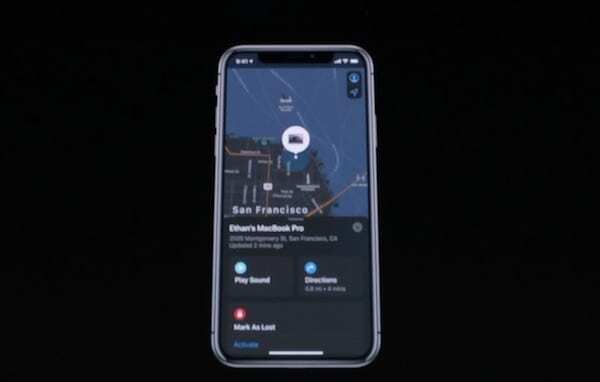
무엇보다도 새로운 나의 찾기 앱은 이전 나의 iPhone 찾기 및 나의 친구 찾기 플랫폼의 모든 기능을 결합합니다. 즉, 아무것도 잃지 않을 것입니다.
앱은 가장 단순한 형태로 축소된 새로운 사용자 인터페이스로 새로 고쳐졌습니다. 하단에는 두 개의 버튼이 있습니다. 하나는 사람용이고 다른 하나는 장치용입니다.
사람들은 현재 내 친구 찾기에서 볼 수 있는 연락처를 나열합니다. 반면에 기기 탭에는 Apple ID에 연결된 기기가 나열됩니다. 나머지 기능은 기본적으로 기존 앱과 동일합니다.
그러나 나의 찾기 앱에는 새로운 트릭이 있습니다. 즉, 인터넷에 활발히 연결되어 있지 않은 경우에도 Apple 기기를 찾을 수 있습니다. 다음 섹션에서 작동 방식에 대해 읽을 수 있습니다.
내 기능 찾기 작동 방식

Find My 앱이 오프라인 장치를 찾는 방법은 실제로 매우 영리합니다. 기본적으로 이렇게 작동합니다.
- iOS 13 또는 macOS Catalina를 실행하는 Apple 기기는 오프라인일 때도 블루투스 신호를 브로드캐스트합니다.
- 다른 Apple 장치는 이 신호를 수신하고 오프라인 장치의 위치를 중계합니다.
- 궁극적으로 신호는 Apple의 서버로 전송됩니다.
- 최종 사용자인 귀하는 나의 찾기 앱을 사용하여 현재 인터넷에 연결되어 있지 않은 장치를 찾을 수 있습니다.
그것이 본질적으로 모든 것입니다. 기본적으로 모든 Apple 기기는 서로에 대한 로케이터 역할을 하여 해당 소유자가 오프라인일 때 기기를 추적할 수 있습니다.
이것은 분명히 장치 보안에 큰 도움이 되며 분실 또는 도난당한 Apple 제품의 복구를 훨씬 쉽게 만드는 데 큰 도움이 될 것입니다.
그러나 물론 항상 위치를 방송하는 분할로 인해 일부 개인 정보 보호 문제가 있습니다. 글쎄요, Apple은 이미 이러한 문제를 해결할 계획과 시스템을 가지고 있습니다...
나의 찾기' 앱 설정 및 사용 방법
Apple 기기에서 새로운 '나의 찾기' 기능을 설정하는 것은 매우 쉽고 직관적입니다. iPhone에서 사용하는 방법은 다음과 같습니다.
- 시작하려면 새로운 내 앱 찾기를 탭하세요.
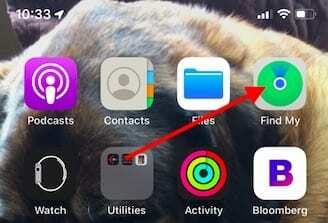
- 앱을 처음 열 때 위치 접근을 설정하세요.
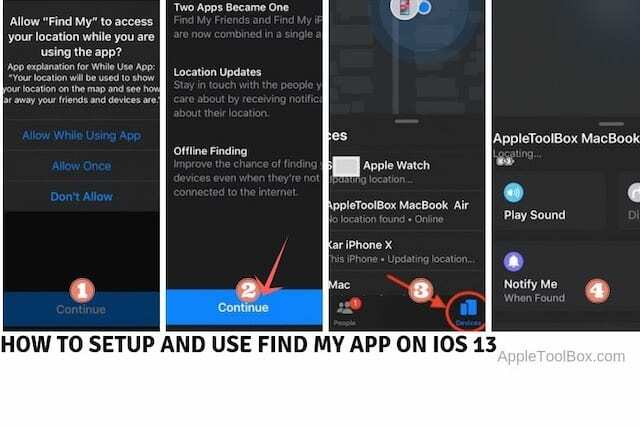
iOS 13에서 몇 가지 동쪽 단계를 사용하여 나의 찾기 앱 설정 - 시작 화면에서 '계속'을 탭하세요.
- 여기에서 앱이 자동으로 설정됩니다.
- 화면 하단의 기기를 탭하여 Apple ID와 연결된 Apple 기기를 검토하세요.
- 하단에 있는 사람 탭을 눌러 친구의 위치를 찾을 수도 있습니다.
- 장치 목록에서 장치를 탭하면 다음과 같은 주요 옵션이 표시됩니다.
- 소리 재생 – 장치를 핑(Ping)합니다(집이나 차 주변에 장치를 놓친 경우 유용).
- 길찾기 – 장치에 대한 단계별 길찾기를 표시합니다.
- 나에게 알림 – 장치가 '발견'되면 알려줍니다.
- 분실로 표시 – 장치를 분실로 알리고 개인 정보를 보호하는 데 도움이 됩니다.
- 지우기 이 장치를 사용하면 원격으로 장치를 지울 수 있습니다.
- 앱은 여기에 기기의 배터리 상태도 표시합니다.
앱의 사람 탭은 기본적으로 이전 iOS의 내 친구 찾기 기능을 대체합니다. 화면 하단의 '사람' 탭을 누르고 아래로 스크롤하면 위치를 공유하려는 각 사용자에 대한 설정을 구성할 수 있습니다.
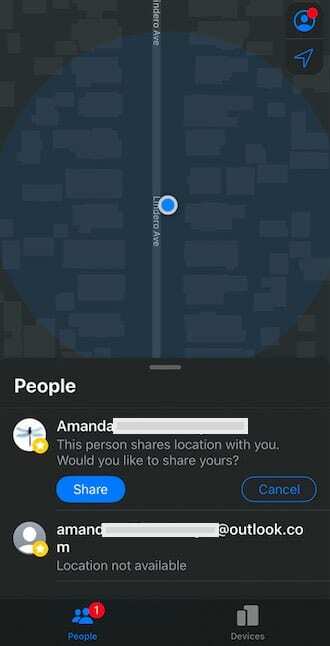
이 화면에는 위치를 공유한 친구 목록도 표시됩니다.
'+내 위치 공유'를 탭하면 다음 화면에서 내 위치를 공유할 사용자를 선택할 수 있습니다.
'내 찾기'가 귀하의 개인 정보를 보호하는 방법
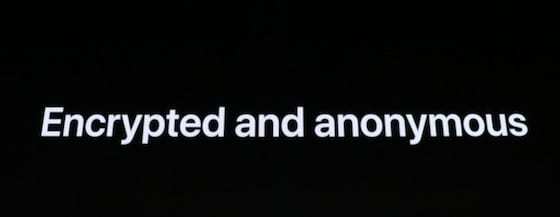
오프라인일지라도 모든 Apple 기기를 추적할 수 있다는 것은 좋지 않은 생각처럼 들립니다. 그러나 Wired의 최근 기사에 따르면 Apple은 이미 플랫폼에 엄격한 보안 및 개인 정보 보호 조치를 적용했습니다.
공개 및 비공개 '키'
시스템은 키에 의존합니다. 다음은 분해 방법입니다.
- 각 장치는 추측할 수 없는 개인 키를 생성합니다. 시스템은 이 키를 사용자의 장치와만 공유합니다. 그리고 그렇게 하면 종단 간 암호화됩니다.
- 또한 공개 키가 있는데, 이는 장치가 폐기된 Bluetooth 신호를 사용하는 실제 "비콘"입니다.
- 공개 키는 자주 변경됩니다. 그리고 중요한 것은 이전 공개 키와 아무 관련이 없는 새로운 숫자로 변경된다는 점입니다.
예를 들어 누군가 당신의 MacBook Pro를 훔치면 기기는 공개 키의 Bluetooth 신호를 보냅니다. 닫혀 있고 오프라인인 경우에도 마찬가지입니다. 낯선 사람의 iPhone이 근처에 있으면 해당 신호를 수신하고 자신의 위치를 확인합니다. 그런 다음 해당 위치를 암호화하여 Apple 서버로 보냅니다.
공개 키는 개인 식별 정보를 포함하지 않습니다. Apple은 또한 위치를 해독할 수 없습니다 개인 키로 액세스할 수 없기 때문입니다.
그러나 MacBook Pro의 소유자인 귀하가 나의 찾기 앱에 로그인하면 귀하의 위치를 볼 수 있습니다. iPhone 또는 iPad와 같은 다른 기기에 해당 개인 키가 있고 기기의 위치를 해독할 수 있기 때문입니다.
그것이 당신을 보호하는 사람
이 암호화 시스템은 기기의 위치를 악의적인 행위자와 다른 엿보는 눈으로부터 멀리할 뿐만 아니라 Apple 자체로부터도 기기의 위치를 유지합니다. 맞습니다. Apple도 분실한 기기를 추적하거나 찾을 수 없습니다. 적절한 Apple ID 로그인 자격 증명과 다른 기기가 있는 기기 소유자만 그렇게 할 수 있습니다.
알다시피 이 시스템은 실제로 상당히 복잡하고 아직 불분명한 세부 사항이 있습니다. 그러나 Apple이 Find My 앱에 바로 그러한 기능을 내장했다는 사실은 그것이 얼마나 진지하게 필요한지를 확고히 합니다. 개인 정보 보호 및 보안.
이 모든 것이 새 운영 체제가 출시될 때 이 새로운 '내 찾기' 기능을 켜는 것을 고려해야 하는 좋은 이유입니다.
마음에 드는 새로운 기능은 무엇입니까?

Mike는 캘리포니아 샌디에이고에서 온 프리랜스 저널리스트입니다.
그는 주로 Apple과 소비자 기술을 다루지만 다양한 출판물에 공공 안전, 지방 정부 및 교육에 관한 글을 쓴 경험이 있습니다.
그는 작가, 편집자, 뉴스 디자이너를 포함하여 저널리즘 분야에서 꽤 많은 모자를 썼습니다.